Grove - 三色电子墨水显示屏 1.54"

Grove - 三色电子墨水显示屏 1.54'' 是一种在断电后仍能显示的屏幕,我们称之为电子纸或电子墨水。该显示屏是一种 TFT 有源矩阵电泳显示屏,具有接口和参考系统设计。1.54 英寸的活动区域包含 152x152 像素,并具有 1 位白/黑和 1 位红色全显示功能。
由于其超低功耗、宽视角、无需电力即可清晰显示等优势,它是货架标签、工业仪器等应用的理想选择。
特性
- 高对比度
- 高反射率
- 超宽视角
- 超低功耗
- 芯片内显示 RAM
规格
| 项目 | 值 |
|---|---|
| 供电电压 | 3.3V / 5V |
| 工作温度 | 0~40℃ |
| 存储温度 | -25~60℃ |
| 湿度范围 | 40~70%RH |
| 显示分辨率 | 152(H) x 152(V) 像素 |
| DPI | 140 |
| 接口 | UART |
| Arduino 波特率 | 230400 |
频繁连续刷新会对电子墨水造成不可修复的损害。建议刷新间隔大于 180 秒。
引脚图
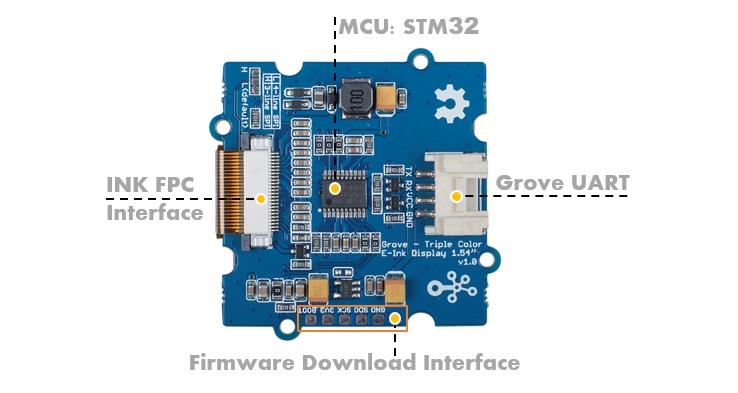
支持的平台
| Arduino | Raspberry Pi |
|---|---|
|
|
入门指南
Arduino 演示
硬件
所需材料
| Seeeduino V4.2 | Base Shield | Grove - 三色电子墨水显示屏 1.54'' |
|---|---|---|
|
|
|
| 立即购买 | 立即购买 | 立即购买 |
-
步骤 1. 将 Grove - Base Shield 插入 Seeeduino。
-
步骤 2. 使用 USB 数据线将 Seeeduino 连接到电脑。
-
步骤 3. 下载代码,请参考软件部分。
-
步骤 4. 将 Grove - 三色电子墨水显示屏 1.54'' 连接到 Grove-Base Shield 的 UART 端口。

此模块通过 UART 接口与控制板通信。如果您使用的是 Atmega328p 板(如 Arduino UNO 或 Seeeduino V4.2),在下载代码之前需要拔下此模块,因为这些板只有一个硬件串口。如果此模块占用了 UART 端口,下载程序将无法使用串口。然而,如果您使用的是 SAMD 板(如 Seeeduino Lotus 或 Arduino Mega),这些板有两个或更多硬件串口,因此无需在下载代码前拔下模块。
软件
如果这是您第一次使用 Arduino,我们强烈建议您在开始之前查看 Arduino 入门指南。
-
步骤 1. 从 Github 下载 演示代码。
-
步骤 2. 使用 Arduino IDE 打开 E_ink154_factoryCode.ino 文件。
-
步骤 3. 上传演示代码。如果您不知道如何上传代码,请查看 如何上传代码。
如果一切顺利,您将看到显示屏闪烁,并显示 Seeed 的 logo。
DIY

制作自己的图像显示会非常有趣,现在让我们教您如何 DIY 自己的电子墨水屏。
在开始之前,请再次检查 E_ink154_factoryCode.ino 文件。您可以轻松找到以下两个数组:
const unsigned char IMAGE_BLACK[] PROGMEM = { /* 0X00,0X01,0XC8,0X00,0XC8,0X00, */
0XFF,0XFF,0XFF,0XFF,0XFF,0XFF,0XFF,0XFF,0XFF,0XFF,0XFF,0XFF,0XFF,0XFF,0XFF,0XFF,
0XFF,0XFF,0XFF,0XFF,0XFF,0XFF,0XFF,0XFF,0XFF,0XFF,0XFF,0XFF,0XFF,0XFF,0XFF,0XFF,
0XFF,0XFF,0XFF,0XFF,0XFF,0XFF,0XFF,0XFF,0XFF,0XFF,0XFF,0XFF,0XFF,0XFF,0XFF,0XFF,
....
....
....
0XFF,0XFF,0XFF,0XFF,0XFF,0XFF,0XFF,0XFF,0XFF,0XFF,0XFF,0XFF,0XFF,0XFF,0XFF,0XFF,
0XFF,0XFF,0XFF,0XFF,0XFF,0XFF,0XFF,0XFF,0XFF,0XFF,0XFF,0XFF,0XFF,0XFF,0XFF,0XFF,
0XFF,0XFF,0XFF,0XFF,0XFF,0XFF,0XFF,0XFF,};
和
const unsigned char IMAGE_RED[] PROGMEM = { /* 0X00,0X01,0XC8,0X00,0XC8,0X00, */
0XFF,0XFF,0XFF,0XFF,0XFF,0XFF,0XFF,0XFF,0XFF,0XFF,0XFF,0XFF,0XFF,0XFF,0XFF,0XFF,
0XFF,0XFF,0XFF,0XFF,0XFF,0XFF,0XFF,0XFF,0XFF,0XFF,0XFF,0XFF,0XFF,0XFF,0XFF,0XFF,
0XFF,0XFF,0XFF,0XFF,0XFF,0XFF,0XFF,0XFF,0XFF,0XFF,0XFF,0XFF,0XFF,0XFF,0XFF,0XFF,
0XFF,0XFF,0XFF,0XFF,0XFF,0XFF,0XFF,0XFF,0XFF,0XFF,0XFF,0XFF,0XFF,0XFF,0XFF,0XFF,
....
....
....
0XFF,0XFF,0XFF,0XFF,0XFF,0XFF,0XFF,0XFF,0XFF,0XFF,0XFF,0XFF,0XFF,0XFF,0XFF,0XFF,
0XFF,0XFF,0XFF,0XFF,0XFF,0XFF,0XFF,0XFF,0XFF,0XFF,0XFF,0XFF,0XFF,0XFF,0XFF,0XFF,
0XFF,0XFF,0XFF,0XFF,0XFF,0XFF,0XFF,0XFF,};
如您所见,这两个数组分别命名为 const unsigned char IMAGE_BLACK[] 和 const unsigned char IMAGE_RED[]:
const unsigned char IMAGE_BLACK[] 用于显示黑色图像
const unsigned char IMAGE_RED[] 用于显示红色图像
实际上,要显示您自己的图像,您只需替换这两个图像数组。也就是说,您只需生成自己的图像数组。幸运的是,有一个工具 Image2LCD 可以帮助您完成此任务,您可以通过搜索引擎轻松找到它。假设您已经下载并安装了此软件,接下来我们将向您展示如何使用它。
- 步骤 1. 准备一张 152*152 像素的图片。
电子墨水屏仅支持二阶灰度的图片,也就是黑白图片。如果图片的灰度级别过多,颜色将无法完全显示。
- 步骤 2. 打开 Image2LCD 软件并点击打开图标加载您的图片。您将看到如下窗口:
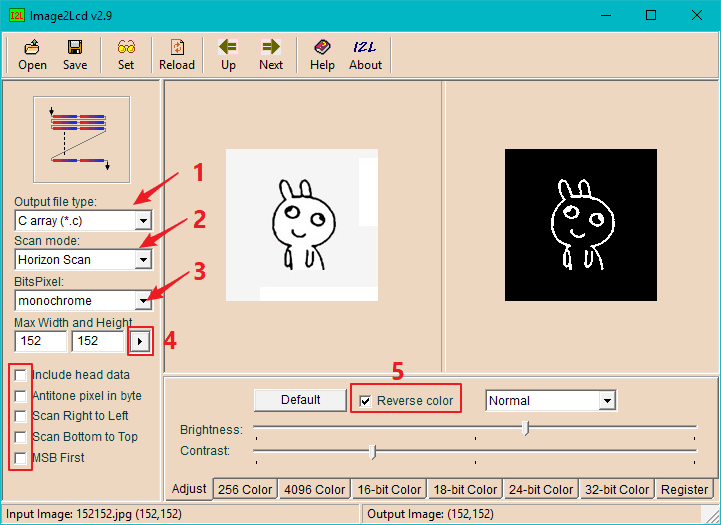
请检查上面所示的对应选项。
- 输出文件类型 -> *.C
- 扫描模式 -> 水平扫描
- BitsPixel -> 单色
- 最大宽度和高度 -> 152 x 152
- 反转颜色:是否需要勾选此选项取决于您需要显示的效果。更多详情请查看下方的 表 1。
- 步骤 3. 配置上述选项后,只需点击左上角的 保存 按钮即可生成对应的图像数组。然后将 factoryCode 数组替换为您自己的图像数组。
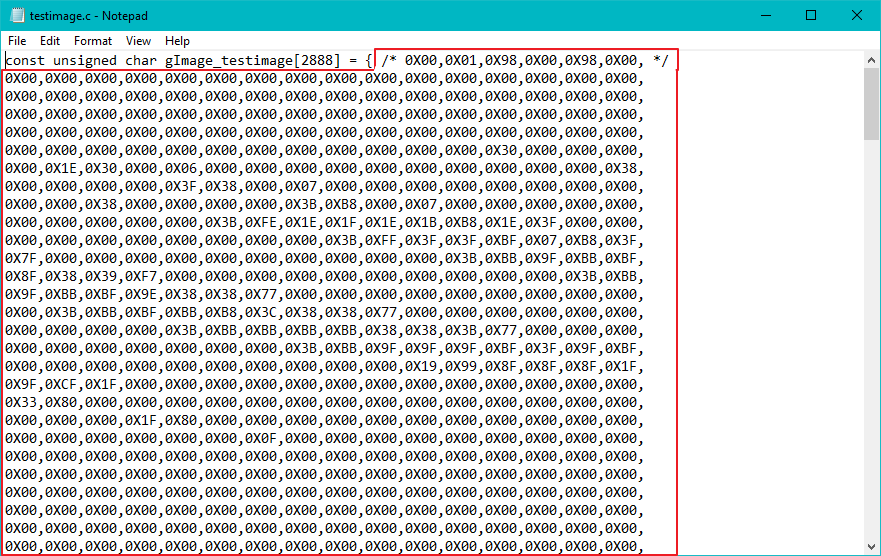
如上所述,有两个数组,您可能会感到困惑:应该替换哪一个?这取决于您想要的显示效果。请查看 表 1。
| 显示效果 | 黑色背景红色图像 | 白色背景红色图像 | 红色背景黑色图像 | 红色背景白色图像 |
|---|---|---|---|---|
| 黑色数组 | 00 | FF | 00 | FF |
| 红色数组 | 图像(反转) | 图像(反转) | 图像 | 图像 |
| 显示效果 | 全屏红色 | 白色背景黑色图像 | 红色背景红色 | 黑色背景白色图像 |
|---|---|---|---|---|
| 黑色数组 | 图像(反转) | 图像(反转) | 图像 | 图像 |
| 红色数组 | 00 | FF | 00 | FF |
a. 00 表示数组中的所有元素均为 0x00,实际上您需要 2888 个 0x00
b. FF 表示数组中的所有元素均为 0xFF,实际上您需要 2888 个 0xFF
c. 图像(反转) 表示您需要在 步骤 2(图 4) 中勾选 反转颜色 选项
d. 图像 表示您无需在 步骤 2(图 4) 中勾选 反转颜色 选项
如何制作一个 2888 个 0x00 或 0xFF 的数组?
别担心,我们理解您的痛苦,您只需点击 0x00.c 和 0xFF.c 文件并复制到您的代码中即可。
我们认为初始状态是全屏白色。当更新图像时,首先更新黑色数组,然后更新红色数组,红色数组的图像会覆盖黑色图像。
此显示屏为 152 x 152,因此共有 152x152=23104 像素,每个像素由一个位控制。数组中的元素是两位十六进制数,例如 0xF0。将 0xF0 转换为二进制数,我们会得到 1111 0000。值为 1 的像素将显示为白色,值为 0 的像素将显示对应数组的颜色(红色或黑色)。这意味着图像数组中的每个元素控制 8 个像素。因此,您需要一个包含 23104/8=2888 个元素的数组。
步骤 4. 将代码下载到您的 Arduino,然后将显示模块插入 Arduino 板。经过一段时间的闪烁后,您将看到您设置的图案。
原理图在线查看器
资源
-
[PDF] 电子纸 1.54 英寸数据手册
技术支持与产品讨论
感谢您选择我们的产品!我们致力于为您提供多种支持,以确保您使用我们的产品时拥有流畅的体验。我们提供多个沟通渠道,以满足不同的偏好和需求。





